原图

效果对比图

MM照片的唯美艺术效果处理-PS艺术照教程

打开原图,复制2个副本。对图层1副本高斯模糊4像素,改为“滤色”模式,图层1改为“叠加”模式,合并这些图层。
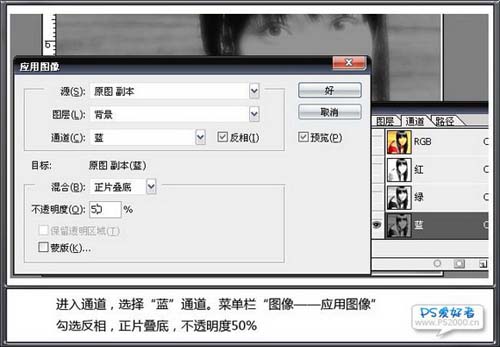
进入通道,选择“蓝”通道。菜单栏“图像——应用图像”勾选反相,正片叠底,不透明度50%。
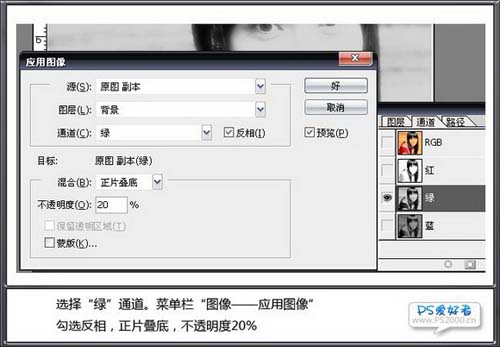
选择“绿”通道。菜单栏“图像——应用图像”勾选反相。正片叠底,不透明度20%。
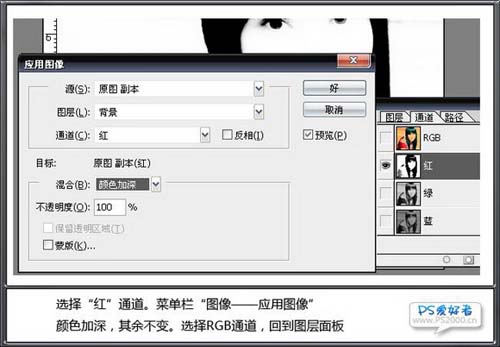
选择“红”通道。菜单栏”图像——应用图像“颜色加深,其余不变。选择RGB通道,回到图层面板。
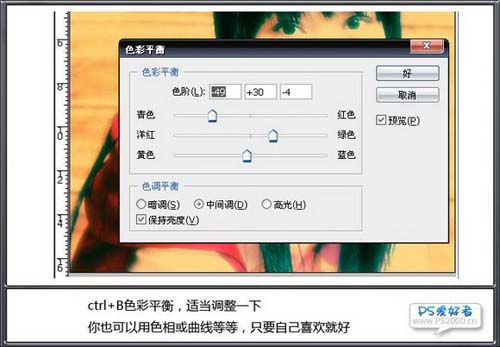
Ctrl+B色彩平衡,适当调整一下。你也可以用色相或曲线等等,只要自己喜欢就好。
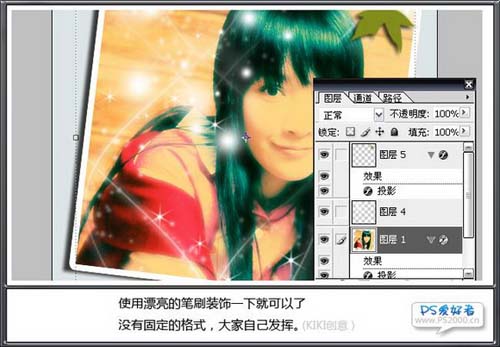
使用漂亮的笔刷装饰一下就可以了。没有固定的格式,大家自己发挥。
